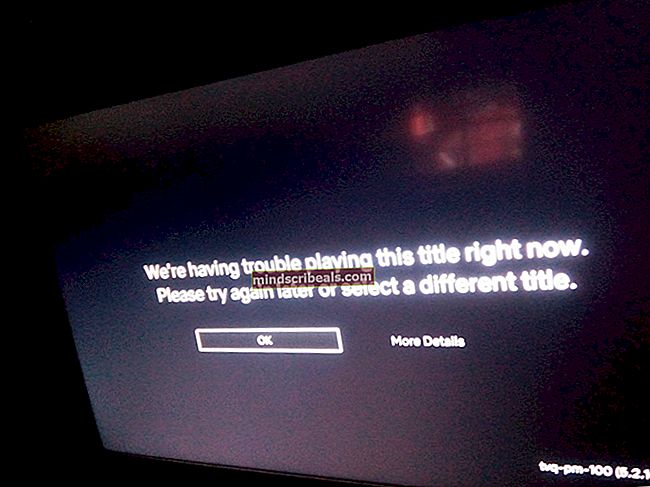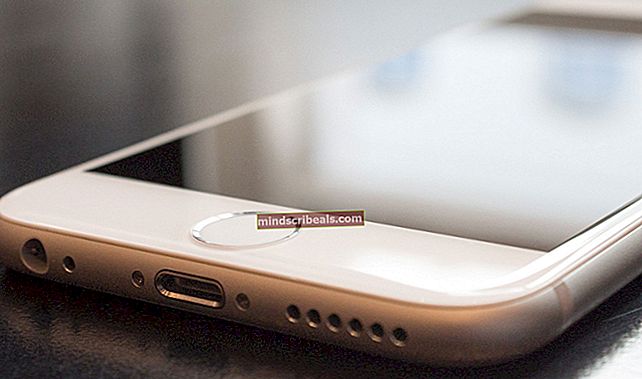Jak vysunout disk CD / DVD zaseknutý v Macbooku
MacBooky jsou spolehlivé z hlediska softwaru, jsou stabilní a rychlé a díky virové distribuci, kterou používá, jsou bezpečné proti virům. Hardwarová stránka, zejména disk CD / DVD, však nemá ve srovnání se systémy založenými na systému Windows žádné další výhody, a proto v elektronickém světě nebude trvat příliš dlouho, než se věci vydají na jih. Mnoho uživatelů zažívá tento konkrétní problém zaseknutí disku CD / DVD v optické jednotce jejich MacBooku, známé také jako SuperDrive. Většinou to můžete dostat ven tažení jeho ikona na odpadkový koš nebo výběrem vysunout z nabídku souborů nebo stisknutímPříkazové tlačítko + E.. Pokud to ale nefunguje, postupujte podle této příručky, kde najdete nejúčinnější metody, jak dostat CD / DVD z vašeho MacBooku bez poškození optické jednotky.
Řešení 1: Vysunout pomocí vysunutí otvoru pro disk
Možná jste si všimli díry vedle vašeho SuperDrive. Tuto díru můžete použít k násilnému vysunutí disku z vašeho MacBooku. Než to uděláte, ujistěte se, že je váš Mac vypnutý, aby nedošlo k poškození.

Vypněte MacBook. Rozložte kancelářskou sponku a přitlačte ji k otvoru. A váš disk by se měl vysunout. Pokud nemá otvor pro kolík, můžete použít další řešení uvedená níže.
Řešení 2: Vysunout pomocí myši
Restartujte svůj MacBook podíldolů levé tlačítko myši nebo možná myš. Pokud nemáte připojenou myš, jednoduše držet dolů tlačítko touchpadu / trackpadu. Toto jednoduché řešení by mělo fungovat většinu času. Pokud ne, zkuste další řešení.

Řešení 3: Vysunout disk pomocí softwaru
ForcEject je pěkný malý software, který dokáže násilně vysunout disk z vašeho MacBooku. Jednoduše stažení z tohoto odkazu a poté přejděte do Vyhledávače -> Stahování. Vyhledejte volanou aplikaci „Nástroj Forceject“,podržte klávesu CTRL / CONTROL a klikněte na ni, poté zvolte Otevřít.
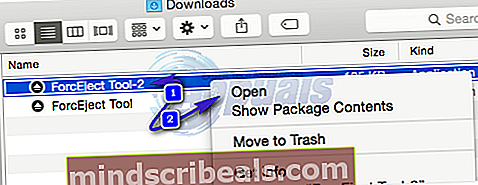
Pokud se zobrazí výzva k zabezpečení, znovu klikněte na Otevřít. Poté se v horní liště zobrazí ikona EJECT. Klikněte na něj a vyberte vysunutí disku.
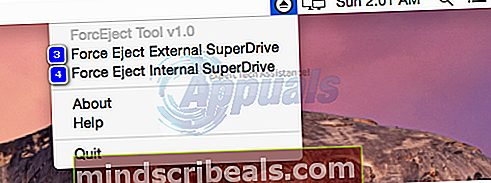
Řešení 4: Používání terminálu
Otevřeno Nálezce, pak Jít na Utility.
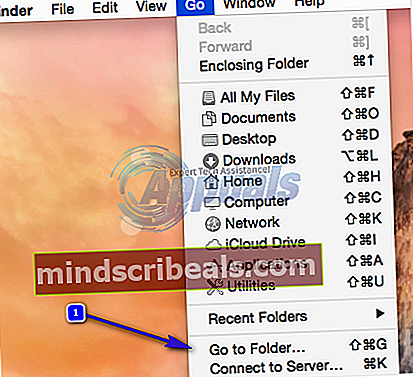
V nabídce Utility vyhledejte Terminál a otevřete ji. Objeví se nové okno. Typ následující kód v něm a stiskněte Enter provést to.
Pro jednu optickou jednotku
/ usr / bin / drutil vysunout
Pro interní a externí disk
/ usr / bin / drutil vysunout interně
/ usr / bin / drutil vysunout externě
Po každém příkazu stiskněte klávesu ENTER, aby bylo možné příkaz provést.
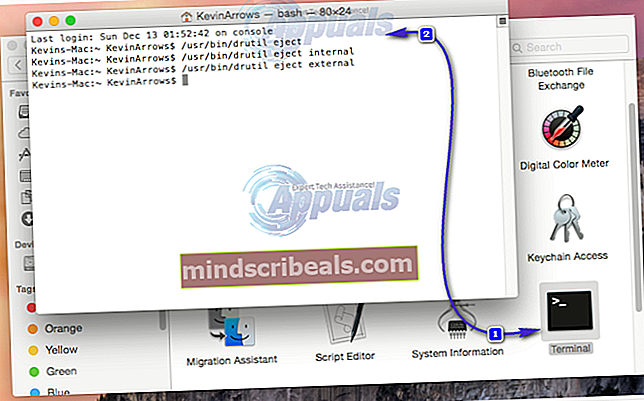
Pokud to nefunguje, pokračujte řešením 4.
Řešení 5: Fyzické vyjmutí disku
Pokud se disk čte znovu a znovu v nekonečné smyčce, což MacBooku brání v jeho vysunutí, pak jej ze smyčky vytáhnete tenká lepenka, kreditní karta nebo jakýkoli materiál tohoto druhu. Vložit opatrně do otvoru v optická mechanika dokud to nebude dotyky the disk na několik sekund a zastaví the CD / DVD od čtení. Pak lis the tlačítko pro vysunutí nepřetržitě. Pokud to nefunguje, náklon MacBook na 45 stupňů anděla způsobem, který otevírací z optická mechanika tváře dolů, a pak lis the tlačítko pro vysunutí nepřetržitě.

Řešení 6: Vysunutí disku při spuštění
Restartujte váš MacBook a udržet si the klíč možností.
Počkejte na Možnosti spouštěcí jednotky objevit se. Jakmile se objeví, lis the vysunovací klíč na klávesnici.
Když je disk venku, vybrat vaše zaváděcí disk a klikněte the tlačítko se šipkou nastartovat.
Řešení 7: Vysunutí v otevřeném firmwaru
Restartujte svůj MacBook lisování a držetCommand + Option + O + F vstoupit do Otevřete výzvu k firmwaru.
Jakmile v něm zadáte, zadejte následující kód a stisknutím klávesy Enter jej proveďte.
vysunout cd
Chcete-li pokračovat v bootování do OS X, zadejte následující kód a stiskněte klávesu Enter.
mac-boot